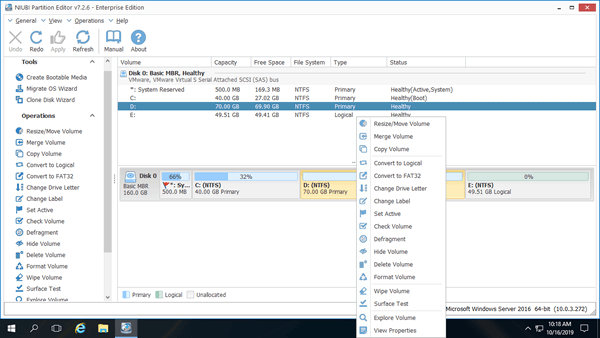調整磁碟分割區大小是指在不遺失資料的情況下變更已分配磁碟分割區的大小。要在 Windows 2016 伺服器中調整磁碟分割區大小,有 2 種選擇:運行原生的磁碟管理工具或第三方軟體。磁碟管理在大多數情況下可以安全地調整磁碟分割區大小,但它有許多限制。磁碟分割區軟體功能強大得多,但它們可能導致系統/磁碟分割區損壞。本文介紹如何使用磁碟管理和安全的分區軟體調整 Server 2016 磁碟分割區的大小。請根據您自己的磁碟分割區配置選擇相應的方法。

1. 使用磁碟管理調整 Windows Server 2016 磁碟分割區大小
為了幫助在 Windows 2016 伺服器中變更磁碟分割區大小,Microsoft 在原生磁碟管理工具中提供了壓縮磁碟區和延伸磁碟區功能。「壓縮磁碟區」用於在不遺失資料的情況下縮小磁碟分割區。「延伸磁碟區」用於在右側有連續的未配置空間時增加磁碟分割區大小。兩個功能僅支援 NTFS 磁碟分割區。使用磁碟管理調整 Server 2016 磁碟分割區大小很容易,但問題是它無法透過壓縮另一個磁碟分割區來延伸磁碟分割區。
要壓縮 Server 2016 磁碟分割區:
- 同時按鍵盤上的 Windows + X 並在列表中點擊磁碟管理。
- 右鍵點擊您要縮小的 NTFS 磁碟機並選擇壓縮磁碟區。
- 輸入 MB 數量的空間,然後點擊壓縮以執行。
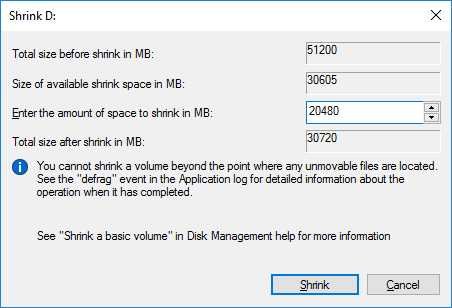
在某些情況下,例如:此磁碟分割區中有無法移動的檔案或檔案系統錯誤,磁碟管理無法壓縮磁碟分割區。
要延伸 Server 2016 磁碟分割區:
- 開啟磁碟管理。
- 右鍵點擊具有相鄰未配置空間的磁碟分割區,然後點擊延伸磁碟區。
- 在延伸磁碟區精靈視窗中,只需點擊下一步直到完成。
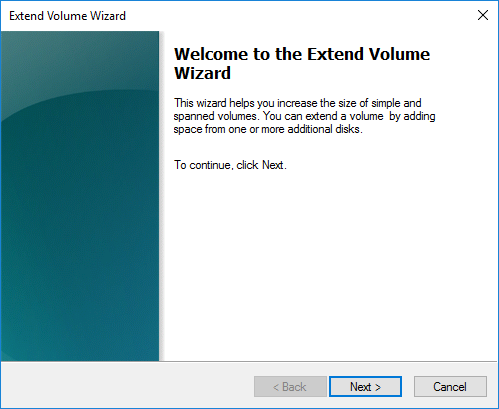
壓縮磁碟區功能只能將磁碟分割區向左壓縮並在右側產生未配置空間。如果您想使用磁碟管理壓縮 D 以擴展 C 槽,這是不可能的。因為從 D 壓縮出的未配置空間總是與 C 槽不相鄰。這就是為什麼許多人回饋 C 槽的延伸磁碟區選項變灰的原因。
2. 如何在 SSD/HDD 上調整 Server 2016 磁碟分割區大小
磁碟分割區軟體沒有這些限制,而且調整伺服器磁碟分割區大小要容易得多。然而,並非所有軟體都能安全地完成此任務。
在調整 Server 2016 磁碟分割區大小時存在潛在的資料遺失和系統損壞風險,因為所有相關參數都必須修改,檔案必須移動,系統啟動記錄必須正確更新。任何輕微的錯誤都可能導致啟動失敗和資料遺失。如果發生這種情況,恢復所有內容將耗費很長時間。
優於其他工具,NIUBI Partition Editor 具有強大的技術來保護系統和資料,例如:
- 虛擬模式 - 所有操作都將列為待處理狀態,實際磁碟分割區在點擊「執行」確認之前不會被更改。
- 隨意取消 - 如果您應用了不正確的操作,您可以在不損壞磁碟分割區的情況下取消正在進行的操作。
- 一秒回滾 - 如果在調整磁碟分割區大小時偵測到任何錯誤,它會自動將伺服器瞬間還原到原始狀態。
- 無需重啟克隆 - 它可以在不重新啟動的情況下克隆磁碟分割區。因此,您可以在調整磁碟分割區大小之前或定期克隆系統磁碟作為備份。每當系統磁碟發生故障時,您可以直接從克隆磁碟啟動,而無需浪費大量時間來恢復。
此外,由於先進的檔案移動演算法,它的速度快 30% 到 300%。
下載 NIUBI Partition Editor,您將在右側看到所有帶有圖形磁碟分割區結構的磁碟。選定磁碟或磁碟分割區的可用操作列在左側和右鍵點擊選單中。
如何在 Windows Server 2016 中無損調整磁碟分割區大小:
- 右鍵點擊 NTFS 或 FAT32 磁碟分割區(例如 D:)並選擇「調整大小/移動磁碟區」,在彈出視窗中將任一邊框拖向另一側。如果您將左邊框向右拖曳,則會在該磁碟分割區的左側產生未配置空間。
- 如果您想建立新的磁碟分割區,請右鍵點擊此未配置空間並選擇「建立磁碟區」。如果您想延伸其他磁碟分割區(例如 C:),請右鍵點擊它並再次選擇「調整大小/移動磁碟區」,將右邊框向右拖曳以合併此未配置空間。
- 點擊左上角的執行以執行。(此步驟之前的所有操作僅在虛擬模式下工作。)
- 壓縮磁碟分割區時,除了拖曳邊框外,您還可以自行輸入準確的數量。
- 如果您想延伸不相鄰的磁碟分割區,需要額外一步移動未配置空間。
- 如果同一磁碟上沒有可用的可用空間,您可以將磁碟複製到更大的磁碟並使用額外的磁碟空間延伸磁碟分割區。
3. 如何調整 Server 2016 RAID 1/5/6/10 磁碟分割區大小
在伺服器中使用硬體 RAID 陣列是很常見的。如果您想在 Windows 2016 伺服器中調整 RAID 磁碟分割區大小,請勿破壞陣列或對 RAID 控制器執行任何操作,只需檢查同一 RAID 陣列中是否有可用空間。同一陣列是指 NIUBI Partition Editor 顯示的 Disk 0、1 等。
對於作業系統和 NIUBI Partition Editor 來說,無論您使用實體硬碟還是 RAID 陣列,都沒有區別。無論您使用 RAID 1、5、6 或 10 以及任何品牌的 RAID 控制器,都無關緊要。
如何在 VMware/Hyper-V 中調整 Server 2016 磁碟分割區大小
如果您想在運行 Windows Server 2016 的 VMware/Hyper-V 中調整磁碟分割區大小,您只需將 NIUBI Partition Editor 安裝到此虛擬伺服器並按照上述步驟操作即可。
唯一的區別是,如果磁碟上沒有可用的可用空間,您可以直接擴展 VMware 和 Hyper-V 虛擬磁碟。額外的空間將顯示為原始虛擬磁碟末尾的未配置空間。然後合併此未配置空間到您想要延伸的磁碟分割區。因此,您無需將磁碟克隆到更大的磁碟。
總結
要在 Windows Server 2016/2019/2022/2025 中調整磁碟分割區大小,原生的磁碟管理由於許多限制並不是最佳工具。請備份伺服器並運行安全的分區軟體。由於強大的資料保護技術、更快的檔案移動演算法和其他優點,NIUBI Partition Editor 被推薦為幫助您完成此任務的最佳工具。要調整 Server 2016 磁碟分割區大小,您只需在磁碟圖上點擊、拖放即可。除了縮小和延伸磁碟分割區外,它還可以幫助您執行許多其他的磁碟和磁碟分割區管理操作。